Najbolje obrazovne aplikacije za Microsoft Teams za nastavnike i učenike
Ako ste učitelj ili učenik, koji često provodi vrijeme na online nastavi koristeći Microsoft Teams , ove obrazovne aplikacije za Microsoft Teams mogu vam pomoći da u nekoliko trenutaka učinite više. Bilo da ste učitelj, koji podučava studente ili student, koji pohađa razne školske ili fakultetske sate - ovaj članak će vam biti zgodan.

Obrazovne aplikacije za Microsoft Teams
Ovdje su neke od najboljih Microsoft Teams aplikacija u obrazovne svrhe.
- matematika
- Pretraživanje Wikipedije
- Code by Vivani
- MindMup
- Lucidspark
- Discovery Education
- Otvoreno učenje
- Kruška paluba
- Ment.io.
1] Matematika
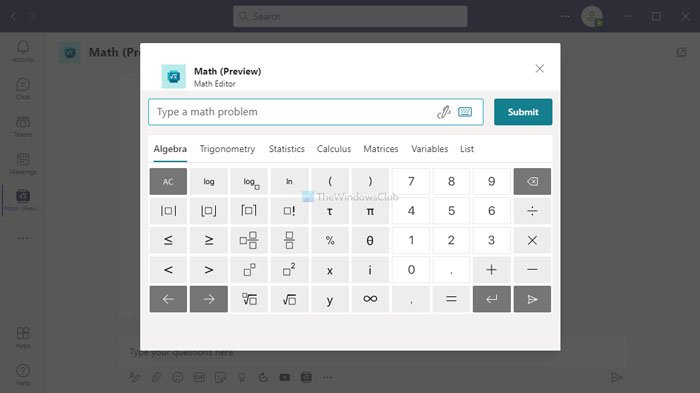
Bilo da se radi o jednostavnoj algebri ili Schrodingerovoj jednadžbi(Equation) , prilično je teško upisati ju u Microsoft Teams chat. Zato vam je potrebna aplikacija poput Math , koja vam omogućuje da upišete jednadžbu i pošaljete je svom razredu bez ikakvih značajnijih problema. Dolazi s uređivačem matematičkog unosa, rješavačem matematike, funkcionalnošću grafova itd., tako da ne naiđete na još jedan problem dok podučavate svoj sat matematike. Nadalje, budući da je aplikaciju moguće dodati timu, chatu i sastanku, matematiku(Math) možete koristiti s bilo kojeg mjesta. Preuzmite Math(Download Math) s teams.microsoft.com .
2] Pretraživanje Wikipedije
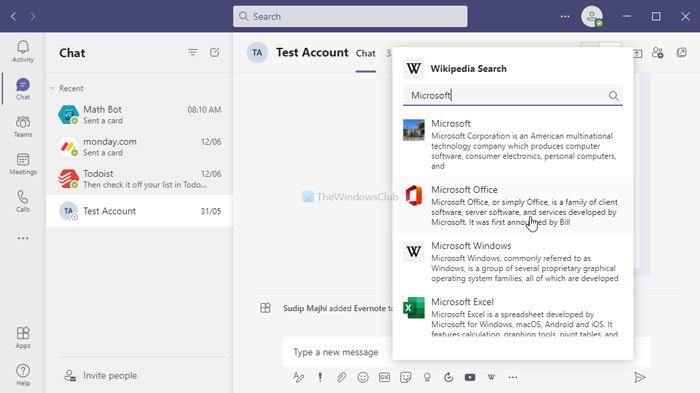
Ponekad biste možda željeli saznati više o nekoj temi, a što je bolje od brzog pretraživanja Wikipedije(Wikipedia) gdje možete pronaći konsolidirane informacije? Ako vam je Wikipedia prilično zgodna, aplikacija Wikipedia Search za Microsoft Teams može vam puno pomoći. Kao i obično, omogućuje vam traženje određene teme bez napuštanja aplikacije Microsoft Teams . Osim toga, moguće je podijeliti članak na Wikipediji(Wikipedia) na sastanku kako bi drugi saznali više o nekoj temi. Preuzmite Wikipedia Search(Download Wikipedia Search) s teams.microsoft.com .
Pročitajte(Read) : Najbolje aplikacije za upravljanje projektima za Microsoft Teams(Project Management apps for Microsoft Teams) .
3] Kod Vivani
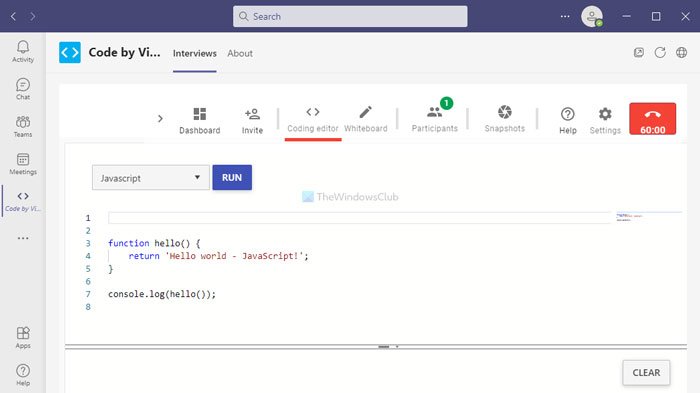
Code by VIvani je koristan kada vodite intervjue kodera na internetu. Pomaže vam stvoriti ploču s problemima iz stvarnog života koje možete zamoliti da ih ispitanici riješe kao dio procesa zapošljavanja. Možete surađivati sa svojim kandidatom i dopustiti im da daju pristup bijeloj ploči, dopuštajući im da kodiraju bez napuštanja aplikacije Microsoft Teams . Budući da je riječ o web-usluzi, također možete kopirati vezu na ploču i podijeliti je s bilo kim. Preuzmite Code(Download Code) by Vivani s teams.microsoft.com .
4] MindMup
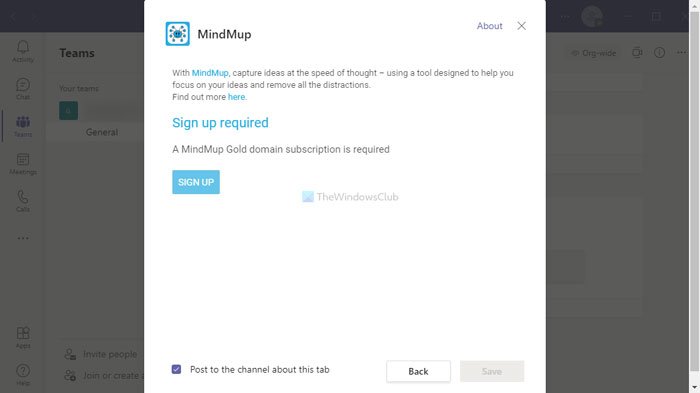
Kao što naziv definira, MindMup je aplikacija za mapiranje uma(mind-mapping application) koju možete instalirati u Microsoft Teams . Omogućuje vam da zabilježite sve ideje i objasnite ih svojim nastavnicima ili učenicima bez napuštanja Microsoft Teams . Nadalje, budući da je ovu aplikaciju moguće integrirati u tim, možete je koristiti kada radite sa svojim kolegama na školskom ili fakultetskom projektu. Preuzmite MindMup(Download MindMup) s teams.microsoft.com .
5] Lucidspark
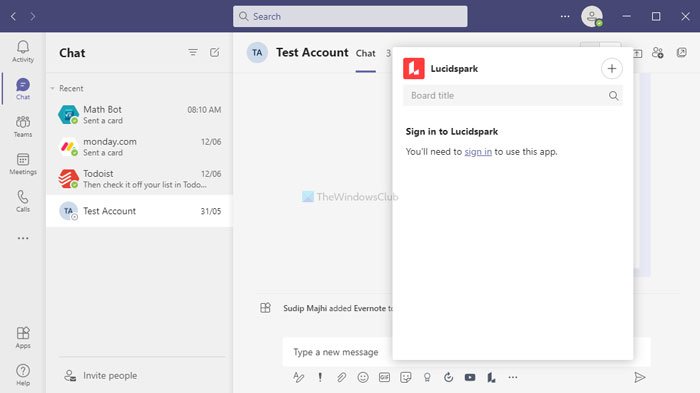
Kada predajete razred, imati bijelu ploču je daleko bolje od dijeljenja ekrana s učenicima. Lucidspark vam pomaže da imate integriranu ploču, omogućujući vam da zapišete sve što želite. Od pisanja matematičkih(Math) jednadžbi ili kemijskih(Chemical) jednadžbi, možete napisati gotovo sve u aplikaciji Lucidspark . Uključuje neograničen broj platna, slobodnih crteža, ljepljivih bilješki itd. Preuzmite Lucidspark(Download Lucidspark) s teams.microsoft.com .
6] Discovery Education
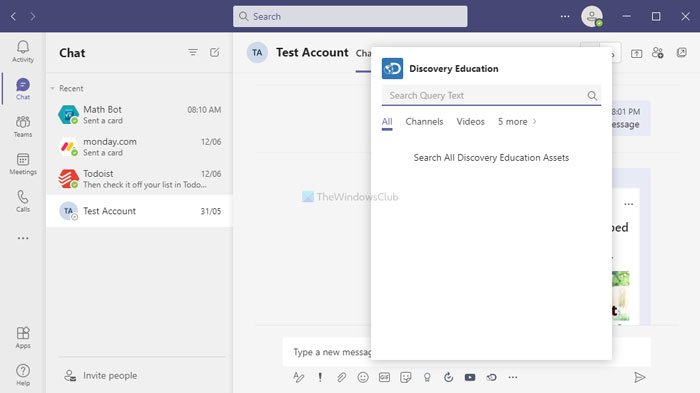
Postoji samo nekoliko online obrazovnih web stranica na kojima možete zajedno pronaći znanost, matematiku, kodiranje itd., a Discovery Education je jedna od prekrasnih web stranica. Ako imate pretplatu na Discovery Education , moguće je dijeliti tečaj ili kurirati sadržaj s ovog web-mjesta za Microsoft Teams . Radi besprijekorno i nećete imati problema s ugradnjom dok koristite službenu aplikaciju za Microsoft Teams . Posljednja, ali ne i najvažnija stvar je da morate imati aktivnu pretplatu da biste koristili ovu aplikaciju. Preuzmite Discovery Education s teams.microsoft.com .
7] Otvoreno učenje
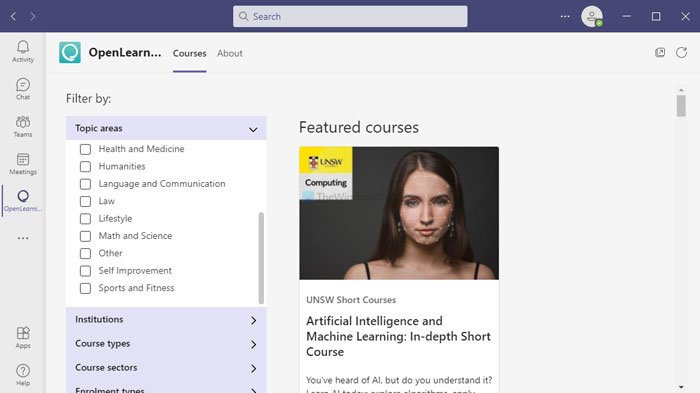
OpenLearning je web stranica za online tečajeve na kojoj možete pronaći više kategorija, uključujući umjetnost i dizajn, poslovanje, računalo i tehnologiju, obrazovanje, inženjering, zdravstvo, itd. Ako imate aktivnu pretplatu, možete integrirati te tečajeve u Microsoft Teams koristeći ovaj besplatni app. Uglavnom postoje dvije osnovne stvari – kratki tečajevi i OpenCreds . Prvi vam pomaže da prođete kratki tečaj kako biste nešto brzo naučili, a drugi vam pomaže da dublje naučite vještinu. Preuzmite (Download) OpenLearning s teams.microsoft.com .
8] Kruška paluba
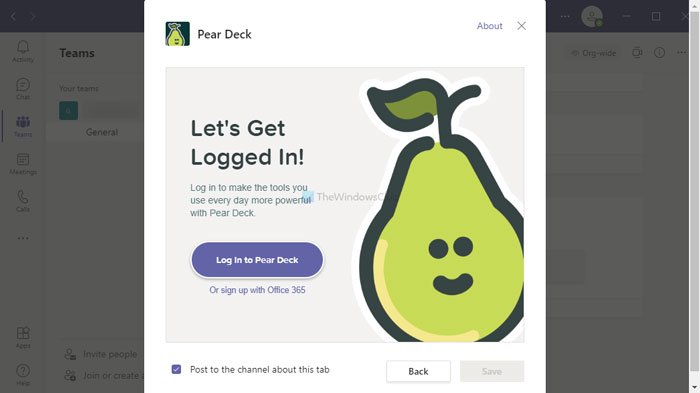
Pear Deck ima dvije prednosti – pomaže vam da podijelite svoju PowerPoint prezentaciju sa svojim učiteljima ili učenicima i ima interaktivnu ploču za interakciju sa svojim učenicima i nastavnicima. Ponekad biste željeli podijeliti svoju prezentaciju s drugima radi procjene ili slično. U tim situacijama možete koristiti Pear Deck da obavite posao. S druge strane, ako ste učitelj i želite duboku interakciju sa svojim učenicima, možete koristiti istu aplikaciju. Možete postavljati pitanja putem ove aplikacije, a vaši učenici mogu odgovoriti na njih u stvarnom vremenu. Preuzmite Pear Deck(Download Pear Deck) s teams.microsoft.com .
9] Ment.io
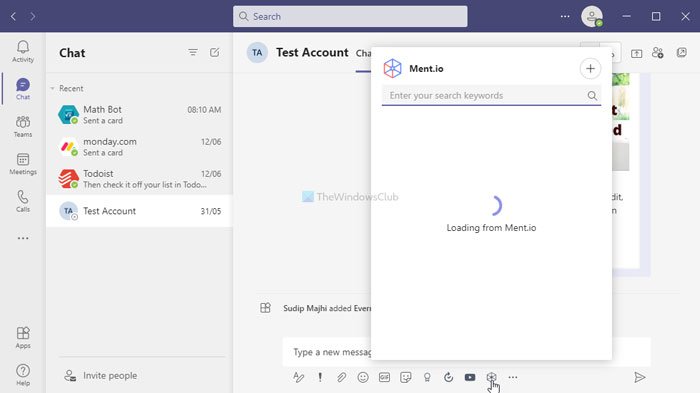
Kada želite svojim učenicima dati neke zadatke s rokom dospijeća, možete koristiti aplikaciju Ment.io u Microsoftovim timovima(Microsoft Teams) . Ne samo projekti, već i možete postavljati interaktivna pitanja kako biste surađivali sa svojim učenicima u online nastavi. Putem ove aplikacije moguće je postaviti više pitanja, a vaši učenici mogu odgovoriti na njih u roku koji odredite. Korisničko sučelje Ment.io- a nije pretrpano, ali je puno opcija, što vam omogućuje da postavite stvari prema vašim zahtjevima. Preuzmite Ment.io(Download Ment.io) s teams.microsoft.com .
Ne zaboravite provjeriti dopuštenja aplikacije prije instaliranja ovih obrazovnih aplikacija za Microsoft Teams .
Related posts
Najbolje aplikacije za upravljanje projektima za Microsoft Teams
13 najboljih tipkovničkih prečaca za Microsoftove timove
Kako dodati Zoom u Microsoft Teams
Kako instalirati Microsoft Teams na Linux i macOS
Kako pohvaliti nekoga u Microsoftovim timovima za dobro obavljen posao
Promjena korisničkih uloga, dopuštenja i mogućnosti u Microsoftovim timovima
Kako otvoriti više instanci Microsoftovih timova u sustavu Windows 11/10
Microsoftovi timovi omogućuju korisnicima da se pridruže sastancima s dva monitora
Kako snimiti sastanak Microsoft Teams na PC ili mobilni
Kako povezati Google kalendar sa Slack, Zoom i Microsoft timovima
Kako isključiti mikrofon svih sudionika u Microsoft timovima
Kako koristiti Share Tray u Microsoftovim timovima za dijeljenje sadržaja na sastancima
Datoteka je zaključana pogreška na Microsoft Teams
Doh! Nešto je pošlo po zlu pogreška u Microsoft timovima
Kako instalirati aplikaciju i dodati je kao karticu u Microsoft Teams
Microsoftovi timovi se ne ažuriraju automatski
Kako koristiti aplikacije IP kamere uz Microsoft Teams i Skype
Propuštate, zamolite svog administratora da omogući Microsoft Teams
Kako promijeniti temu u Microsoft Teams na Windows 11
Kako popraviti Microsoft Teams kod pogreške 500 na Windows 11/10
